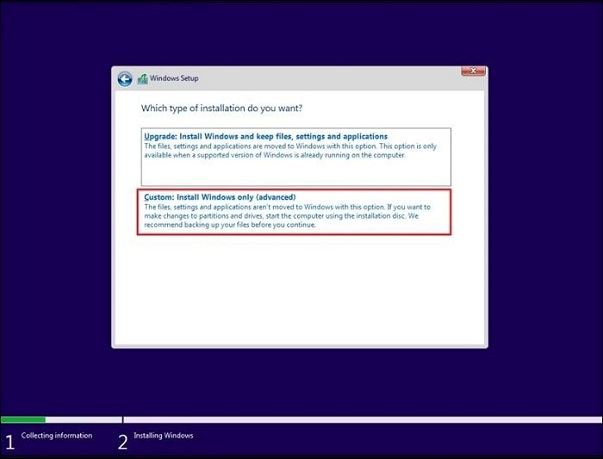부팅 시 'checking media fail' 오류가 발생하면 중요한 파일에 접근하기가 까다로울 수 있습니다. 이 문제는 레노버, HP, 델을 포함한 여러 윈도우 노트북에서 흔히 발생합니다.
이는 컴퓨터의 부팅 구성이나 네트워크 설정에 문제가 있음을 나타내는 경우가 많으며, 다행히도 몇 가지 간단한 단계로 checking media fail Dell을(를) 해결할 수 있습니다. 이 글에서는 checking media fail 오류를 해결하는 과정을 안내하여 시스템을 정상 상태로 복원하는 데 도움이 될 것입니다.
파트 1: Checking Media Fail 오류의 의미
컴퓨터가 부팅할 때, 하드 드라이브나 SSD와 같은 저장 장치에서 운영 체제를 로드하기 위해 일련의 작업을 수행합니다. 시스템이 이러한 파일을 찾지 못하면 네트워크 드라이브를 포함한 다른 사용 가능한 미디어에서 부팅을 시도할 수 있습니다. checking media 메시지는 시스템이 유효한 부팅 가능한 장치나 미디어를 찾고 있는 것을 나타냅니다. 이 과정에서 실패하면 checking media fail no bootable device 오류가 발생합니다. 이 오류의 이유는 다음과 같습니다:
- 부팅 순서 설정 오류: BIOS/UEFI 설정이 잘못된 드라이브나 장치를 먼저 확인하도록 설정되어 있는 경우입니다. 시스템이 부팅 가능한 미디어가 연결되지 않았거나 부팅 가능한 미디어가 포함되어 있지 않은 네트워크나 외장 드라이브부터 부팅하려고 할 경우 필요한 파일을 찾지 못하게 됩니다.
- 연결되지 않거나 고장난 하드 드라이브: 주요 하드 드라이브나 SSD가 연결이 끊기거나 고장이 나거나 시스템에서 제대로 인식되지 않는 경우, 부팅 프로세스가 예상대로 진행되지 않을 수 있습니다.
- 손상된 부팅 구성: 부팅 구성 데이터(BCD)나 마스터 부트 레코드(MBR)에 문제가 있는 경우, 시스템이 올바른 부팅 파일을 식별하지 못하게 되어 checking media fail 오류가 발생할 수 있습니다.
- 네트워크 부팅(PXE) 문제: 시스템이 네트워크(즉, PXE를 사용하여)에서 부팅하도록 설정되어 있지만 적절한 연결을 설정하지 못하거나 필요한 네트워크 부팅 파일을 찾지 못하는 경우, checking media fail 오류가 발생할 수 있습니다.
파트 2: 윈도우 시작 시 Checking Media Fail 오류 자동 해결하기
윈도우 시작 시 checking media fail 오류를 해결하는 가장 효율적인 방법은 4DDiG Partition Manager와 같은 신뢰할 수 있는 도구를 사용하는 것입니다. 이 소프트웨어는 손상된 MBR(Master Boot Record)이나 EFI(Extensible Firmware Interface) 구성을 수정하는 등 다양한 부팅 관련 문제를 간편하고 자동적으로 해결해 줍니다.
다음은 4DDiG Partition Manager (포디딕 파티션 매니저)를 사용하여 부팅 가능한 WinPE 미디어를 만드는 방법을 안내합니다:
안전한 다운로드
-
1 단계:4DDiG Partition Manager를 설치 및 실행한 다음 USB 플래시 드라이브 또는 CD/DVD를 컴퓨터에 연결합니다. 왼쪽 탐색 모음에서 "파티션 복구"를 선택한 다음 "WinPE 생성"을 선택하여 계속 진행합니다.
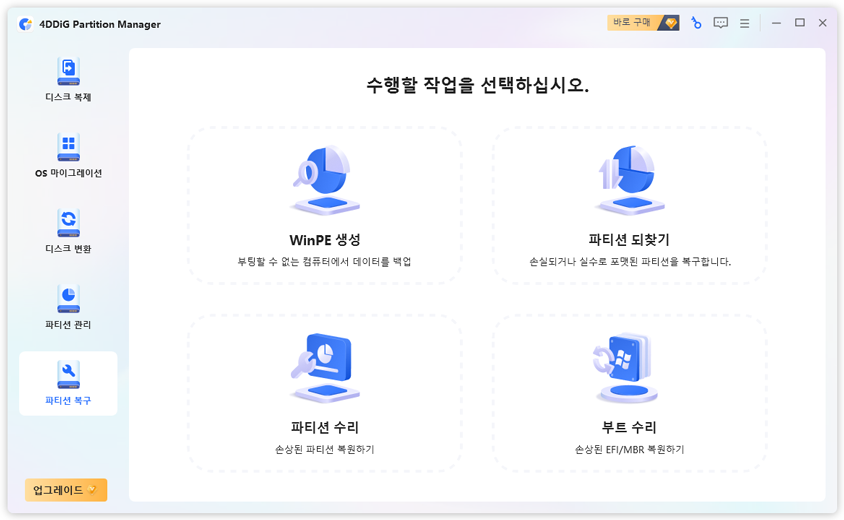
-
2 단계:필요에 따라 WinPE 부팅 가능한 미디어를 생성하는 방법을 선택한 다음 "시작" 버튼을 클릭하여 계속 진행합니다.
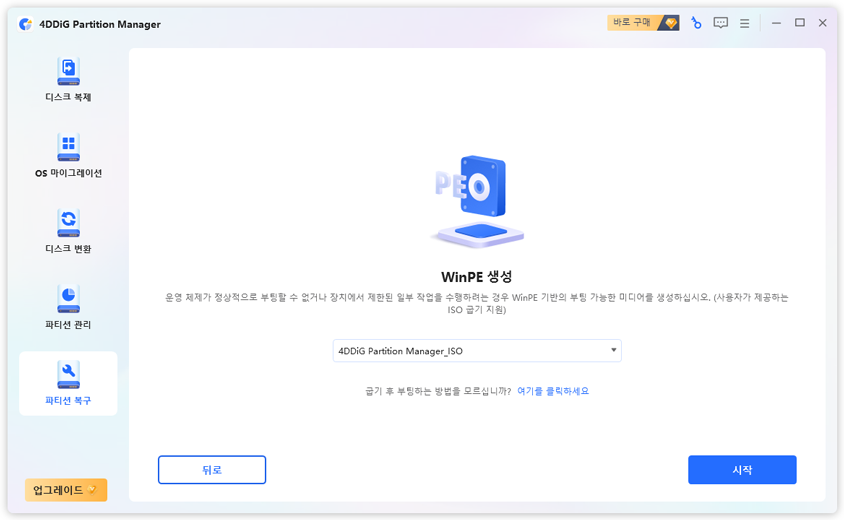
-
3 단계:연결된 USB를 대상 디스크로 선택한 후 계속 버튼을 클릭하면 USB 플래시 드라이브가 포맷된다는 팝업 창이 나타납니다. 내부의 중요한 데이터를 백업했는지 확인한 후 "확실함" 버튼을 클릭하세요.
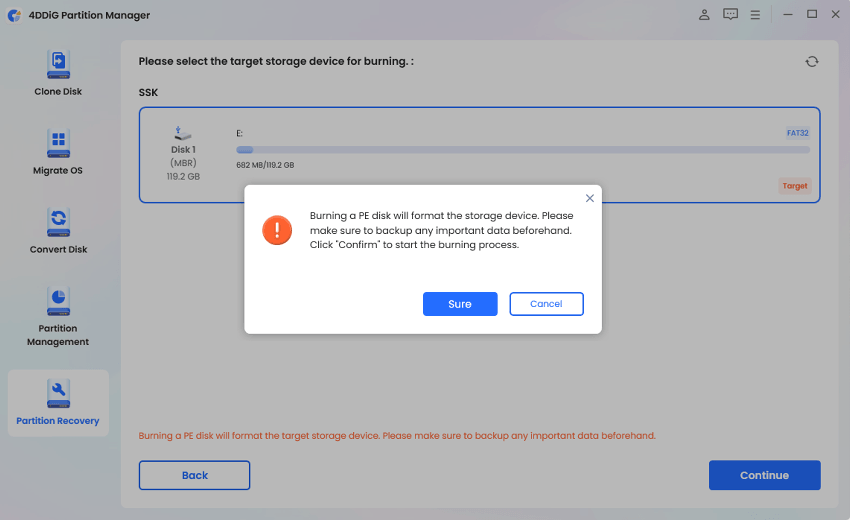
-
4 단계:이제 생성 프로세스가 시작됩니다. WinPE 부팅 가능 USB 드라이브를 생성하는 데 몇 분 정도 걸릴 수 있습니다. 완료되면 "마침"을 클릭하세요.
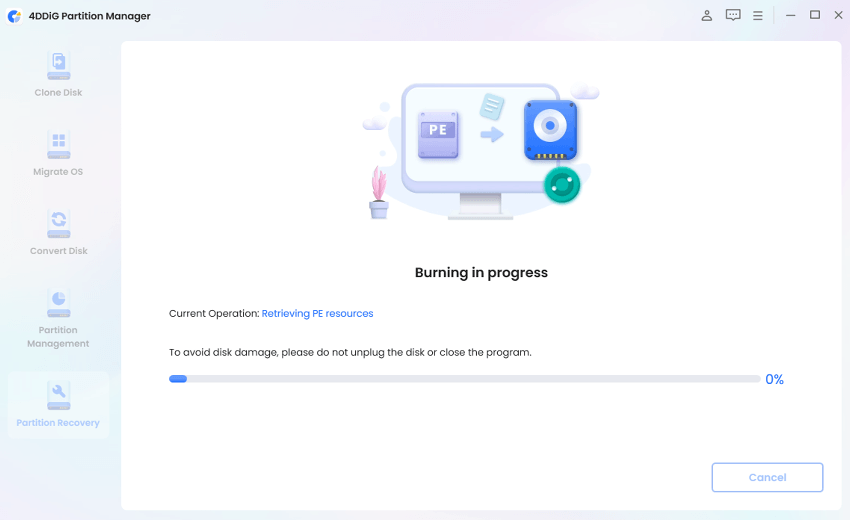
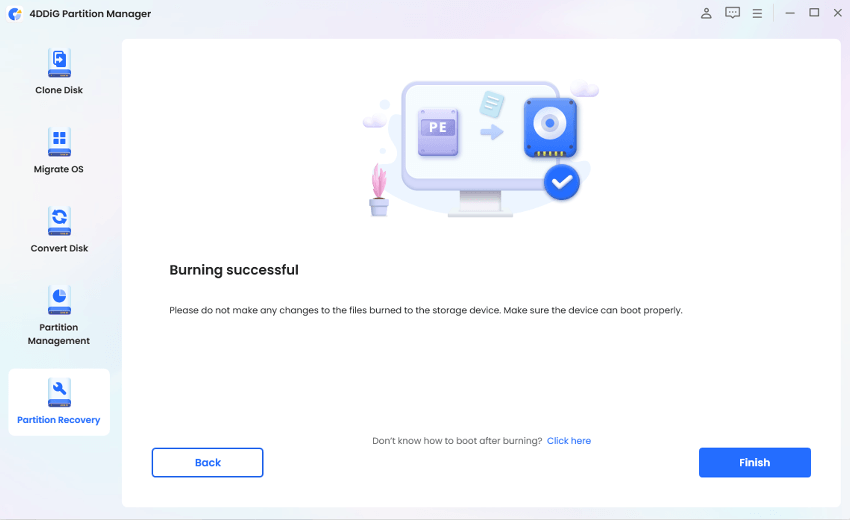
파트 3: 윈도우 시작 시 Checking Media Fail 오류 수동 해결 방법
방법 1: PC에서 부팅 순서 변경
컴퓨터의 BIOS 또는 UEFI 펌웨어에서 부팅 순서는 시스템이 먼저 부팅을 시도할 장치를 결정합니다. 부팅 순서가 잘못 설정되면 PC가 부팅할 수 없는 장치에서 부팅을 시도하여 checking media fail 오류가 발생할 수 있습니다. 아래 단계를 따라주세요:
- 시스템을 재시작해야 합니다.
- Lenovo 또는 Dell 로고가 나타나자마자 F2 버튼을 누르세요. BIOS 설정 창이 나타납니다.
- 왼쪽 창에서 "부팅 구성"을 클릭하세요.
-
부팅 순서 제목 아래에 나열된 네 가지 옵션이 있습니다. 이 옵션들을 올바른 순서대로 배치하려면 옆에 있는 화살표를 사용하세요:
- Windows 부팅 관리자
- UEFI 하드 드라이브
- ONBOARD NIC (IPV4)
- ONBOARD NIC (IPV6)
- 순서를 조정한 후, 변경 사항을 저장하고 컴퓨터를 재시작한 후 오류가 해결되었는지 확인하세요.
방법 2: 컴퓨터를 이전 데이터로 복원
컴퓨터를 이전 상태로 복원하는 것은 최근 변경 사항이나 업데이트 후에 checking media fail no bootable device 오류를 해결하는 효과적인 방법일 수 있습니다. Windows에는 시스템 파일과 설정을 이전 시점으로 되돌리는 내장 기능인 시스템 복원이 포함되어 있습니다. 아래 단계를 따라주세요:
- 문제가 있는 컴퓨터를 부팅하기 위해 Windows 설치 미디어를 사용하세요. 이를 만드는 지침은 다음 방법을 참조하세요.
- "언어", "키보드 입력", "시간", "통화 형식"을 선택한 후 "컴퓨터 수리"를 클릭하세요.
-
"고급 옵션" > "문제 해결" > "고급 옵션"에서 "시스템 복원"을 선택하세요.

- 팝업 메뉴에서 "다음"을 선택하세요.
- 복원 포인트를 선택하세요. 여러 복원 포인트가 있는 경우 생성 시간과 설명에 기반하여 하나를 선택할 수 있습니다. "다음"을 눌러 진행하세요.
- "마침"을 클릭하기 전에 복원 포인트가 정확한지 확인하세요.
- 시스템 복원 절차가 시작됩니다. 복원 프로세스를 중지하면 운영 체제가 손상될 수 있고 컴퓨터가 부팅되지 않을 수 있습니다.
방법 3: 시스템 파일 검사기 (SFC) 실행
아래 단계를 따라주세요:
- Windows 설치 미디어를 만들려면 Microsoft 웹사이트에서 Windows 미디어 생성 도구를 다운로드하세요.
- Windows 설치 미디어를 연결하여 부팅 순서를 수정하고 컴퓨터를 시작할 수 있습니다.
- "언어", "키보드 입력", "통화 형식", "시간"을 선택하세요.
- "컴퓨터 수리"를 클릭하세요.
- "고급 옵션" > "문제 해결"에서 "명령 프롬프트"를 선택하세요.
- 명령 프롬프트 창에서 다음 명령을 입력하고 Enter 키를 누르세요: sfc /scannow /offbootdir=c:\ /offwindir=c:\windows
- 시스템 파일 검사기는 컴퓨터의 손상된 시스템 파일을 검사하고 수정할 것입니다. 검사가 100% 완료될 때까지 명령 프롬프트 창을 닫지 마세요.
방법 4: Windows OS 재설치
만일 다른 문제 해결 방법을 시도해도 "Checking Media Fail" 오류가 지속된다면, Windows 운영 체제를 재설치해야 합니다. 아래 단계를 따라주세요:
- Windows 설치 미디어를 장치에 연결하고, 부팅이 불가능한 컴퓨터에서 사용하세요.
- "언어", "날짜", "통화 형식", "키보드 입력", "시간"을 선택하고, "지금 설치 시작"을 클릭하세요.
- 제품 키를 입력한 후 "다음"을 클릭하세요. 제품 키가 없는 경우 "제품 키가 없습니다"를 선택하고 나중에 Windows를 활성화하세요.
- 설치하려는 Windows OS 버전을 선택한 후 "다음"을 클릭하세요.
- 라이선스 약관에 동의한 후 "다음"을 클릭하세요.
-
"사용자 지정: Windows만 설치"를 선택하세요.

결론
요약하자면, Windows 부팅 시 checking media fail 오류가 발생하는 것은 시스템 작업 흐름을 방해하는 괴로운 문제일 수 있습니다. 우리는 이 문제를 진단하고 해결할 수 있는 효과적인 방법들을 설명했습니다. 또한, 4DDiG Partition Manager (포디딕 파티션 매니저)와 같은 전문 도구를 사용하여 부팅 가능한 미디어를 생성하고 손상된 부트 레코드를 복구하는 편리함과 효율성을 강조했습니다.
안전한 다운로드